
Sommario:
- Autore John Day [email protected].
- Public 2024-01-30 10:03.
- Ultima modifica 2025-01-23 14:49.

Ciao, creo video Youtube e per molto tempo non sono riuscito a creare il contenuto che volevo a causa delle limitazioni di iMovie. Uso un MacBook per modificare i miei video e ho sempre desiderato un software di editing di film di fascia alta come Final Cut Pro su cui modificare i miei video. Tuttavia, per una grande quantità di persone $ 300 dollari supereranno facilmente qualsiasi budget per Youtuber medio. Ecco perché ho iniziato a cercare versioni piratate perché ero determinato a trovare un modo per ottenere quel software senza spendere troppo. È così che mi sono imbattuto nell'idea che se potessi scaricare la versione di prova (che è al 100% come la versione a pagamento ma dura solo 30 giorni) allora forse potrei estendere il periodo di tempo cambiando la data sul mio mac al giorno Lo scarico ogni volta che apro Final Cut Pro. Per mia fortuna questo metodo ha funzionato perfettamente per me negli ultimi 6 mesi. Questo è il motivo per cui sto rendendo questo istruibile. Se qualcuno di voi che sta leggendo ha un Mac e realizza video, allora è fortunato. Segui questi semplici passaggi e avrai Final Cut Pro gratuitamente entro 5-10 minuti.
Se qualcuno di voi è interessato a dare un'occhiata al mio canale youtube clicca questo link qui sotto!:
www.youtube.com/channel/UCH6osrILIfxeZuYYy4uyYRg
Passaggio 1: download della versione di prova di Final Cut Pro
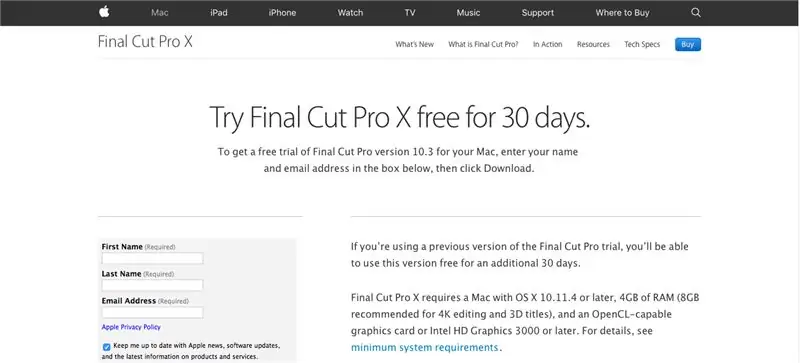
Vai su https://www.apple.com/lae/final-cut-pro/trial/ e inserisci le informazioni richieste per scaricare la prova gratuita di 30 giorni di Final Cut Pro.
Passaggio 2: avvia Final Cut Pro e divertiti
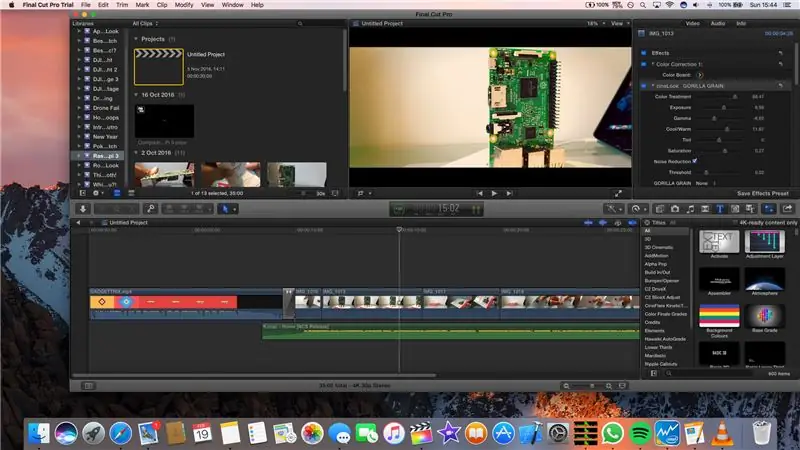
Una volta terminato il download di Final Cut Pro, puoi avviarlo e iniziare a lavorare sui tuoi video per i prossimi 30 giorni fino al termine del periodo di prova. Assicurati di annotare il giorno in cui hai scaricato Final Cut Pro perché quella data sarà essenziale se vuoi essere in grado di usarlo dopo che i 30 giorni sono trascorsi.
Passaggio 3: cosa fare una volta terminata la prova
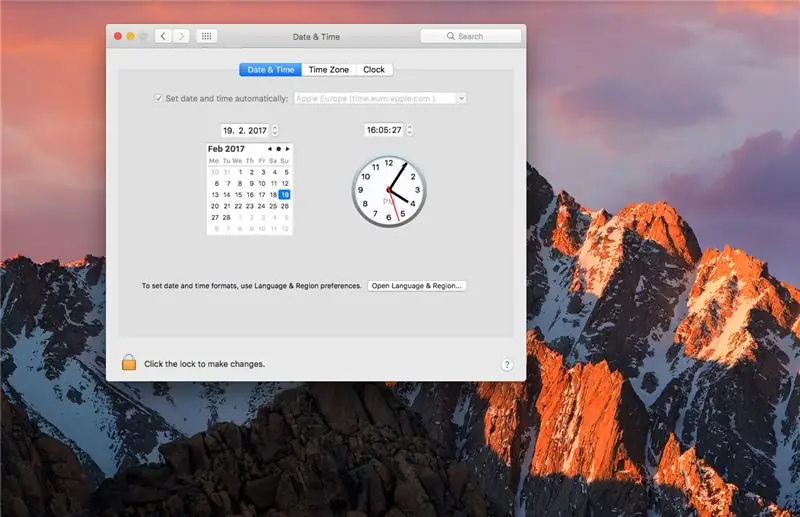
Una volta trascorsi i 30 giorni, ti verrà richiesto con un messaggio che ti informa che la versione di prova di Final Cut Pro è terminata. Una volta che ciò accade è necessario uscire dall'applicazione e accedere alle impostazioni di data e ora. Da lì dovrai riportare la data al giorno esatto dopo aver scaricato l'applicazione. Quindi puoi riavviare Final Cut Pro e riprendere a usarlo. Una volta lanciato è possibile modificare la data e continuare ad utilizzarlo senza problemi.
Passaggio 4: ripetere il passaggio 3 ogni volta che si chiude Final Cut Pro o si disconnette dal computer
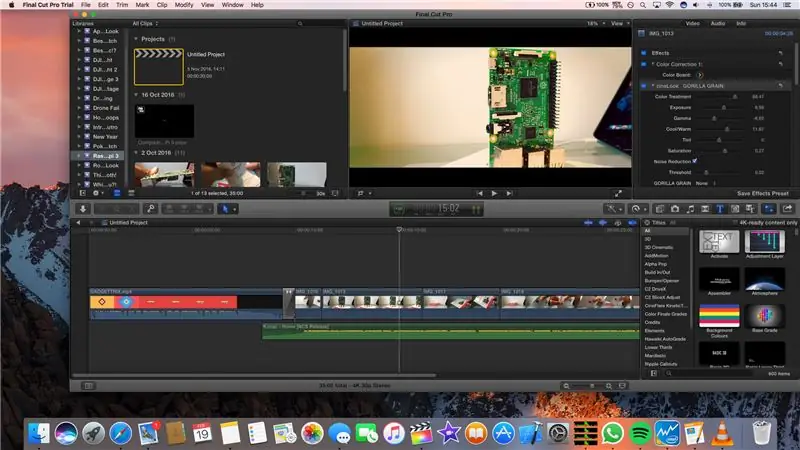
Passaggio 4: ripeti il passaggio 3 ogni volta che chiudi Final Cut Pro o esci dal computer. Divertiti!
Consigliato:
Come ottenere un sito Web gratuito (TLD, hosting, SSL): 16 passaggi

Come ottenere un sito Web gratuito (TLD, Hosting, SSL): i siti Web stanno diventando una cosa importante. Prima, le grandi aziende, come Microsoft, Google, eccetera, avevano i loro siti web. Forse lo hanno fatto anche alcuni blogger e aziende più piccole. Ma ora, specialmente durante questa pandemia di COVID-19 (sì, lo sto scrivendo nel 2020), il
Come ottenere gratuitamente Siri su qualsiasi iPad!: 7 passaggi

Come ottenere Siri su qualsiasi IPad gratuitamente!: Vedi sempre quelle pubblicità di Siri e pensi, vorrei poterlo ottenere ma non pagare il prezzo pesante per un iPhone 4s. Bene, ora puoi! Questo è un passo dopo passo su come ottenere Siri su qualsiasi iPad iOS 5.1.x jailbroken! Questo istruibile non è solo facile
Come controllare il LED utilizzando ESP8266 NodemCU Lua WiFi dal sito Web: 7 passaggi

Come controllare il LED utilizzando ESP8266 NodemCU Lua WiFi dal sito Web: questo tutorial ti insegnerà alcune nozioni di base sull'utilizzo di ESP8266 NodemCU Lua WiFi per controllare il LED dal Web. Prima di iniziare, assicurati di avere tutti i materiali necessari: ESP8266 NodeMCU Lua WiFi LED Breadboard Jumper (se necessario)
Come ottenere musica da QUASI QUALSIASI sito Web (Haha) (finché puoi ascoltarla puoi ottenerla Ok bene se è incorporata in Flash potresti non essere in grado di) EDITATO!!!!! Infor

Come ottenere musica da QUASI QUALSIASI sito Web (Haha) (finché puoi ascoltarla puoi ottenerla … Ok bene se è incorporata in Flash potresti non essere in grado di) EDITATO!!!!! Informazioni aggiunte: se mai vai su un sito Web e riproduce una canzone che ti piace e la desideri, ecco l'istruzione per te non è colpa mia se sbagli qualcosa (l'unico modo in cui accadrà è se inizi a eliminare cose senza motivo ) sono stato in grado di ottenere musica per
Come ottenere musica gratuitamente da PP senza programmi speciali oltre a Windows Media 9 Forse 10: 3 passaggi

Come ottenere musica gratuitamente da PP senza programmi speciali oltre a Windows Media 9 Forse 10: questo tutorial ti insegnerà come ottenere musica gratuitamente dal provider di playlist gratuito, Project Playlist. (Il mio primo Instructable ftw!) Le cose di cui avrai bisogno: 1. Un computer (duh) 2. Accesso a Internet (un altro duh perché stai leggendo questo) 3. Un Pr
